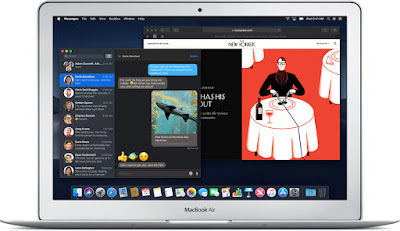 |
| MacBook Air |
Kiat penting bagi pengguna Apple computer, cara merawat MacBook agar awet dan berumur panjang. Tips ini dapat diaplikasikan untuk semua varian komputer jinjing besutan Apple, baik itu MacBook Air, MacBook Pro dan MacBook itu sendiri serta iMac dan MacPro. Artikel disajikan oleh teknisi komputer, penyedia layanan jasa service laptop di Ambassador Mall, Jakarta Selatan.
Mac adalah komputer persembahan pendiri Apple Steve Jobs, Wozniak dan Ronald Wayne yang dapat berjalan dengan baik selama bertahun-tahun selepas dikeluarkan dari kotak sejak pertama sekali. Sama seperti semua laptop dengan berbagai merek, MacBook tentu saja tidak kebal terhadap pelambatan seiring dengan perjalanan waktu, adanya bug, dan berbagai masalah lain, terutama setelah diisi dengan berbagai aplikasi dan tersambung dengan jaringan internet. Termasuk tindakan instalasi dan sebaliknya, membuang aplikasi yang tidak penting (uninstall)
Yang penting dipahami oleh pengguna MacBook, bagaimana cara merawatnya agar awet dan tahan lama, terlihat selalu rapi dan siap digunakan kapan saja saat diperlukan.
 |
| MacBook Pro |
Cara Merawat MacBook Agar Awet dan Aman
Buat data cadanganBukan hanya computer yang berbasis Microsoft Windows atau Linux, Mac bisa saja crash, mengalami masalah hard drive, kompatibilitas dengan perangkat lain, yang bahkan dapat membahayakan data yang tersimpan di HDD (Hard Disk Drive) atau SSD (Solid State Drive).
Biasakanlah untuk melakukan penyimpanan data cadangan, lakukan back-up secara regular. Semakin banyak pemutakhiran data, semakin seringlah melakukannya, bisa sekali seminggu atau setiap bulan. Pepatah Indonesia mengatakan, “Sesal dahulu pendapatan, sesal kemidian tidak berguna”, jangan pekerjaan penting hilang tak berbekas, terutama data yang tidak mungkin diulang atau dibuat lagi, seperti karya fotografi, rekaman video dan sejenisnya. Lakukan pencadangan data dan simpan di tempat yang berbeda.
Fasilitas pencadangan telah disediakan oleh Apple dengan aplikasi Time Machine, tersedia pilihan lengkap atau salah satu opsi. Gunakan fasilitas yang disediakan, cara termudah untuk mengkloning seluruh hard drive agar mudah dipulihkan nantinya. Anda juga dapat menyeret dan menjatuhkan file dan folder ke hard drive eksternal. Ide yang bagus untuk mereka yang juga membuat cadangan file yang tidak muat lagi di hard-disk mereka, atau menggunakan layanan berbasis cloud online, seperti Google Drive, ADATA dan fasilitas sejenis.
Minimalisir utilitas dan layanan yang berjalan secara simultan
Berapa banyak utilitas atau tugas yang dijalankan di latar belakang pada Mac Anda sekarang? Printer, Bluetooth, jaringan berbagi file terhubung, layanan berbasis cloud, aplikasi lain yang mengirim data ke internet. Semua item ini akan berjalan di latar belakang komputer mu, kurang lebih setiap saat, dan dapat memonopoli penggunaan RAM dan memperlambat kinerja komputer. Untuk mengetahui tugas mana yang sedanh berjalan di latar belakang, lihat ke sudut kanan atas layar dan lihat berapa banyak ikon yang berbaris di bilah navigasi atas di samping baterai dan ikon Wi-Fi. Semakin banyak yang aktif saat bersamaan, semakin besar kemungkinan bahwa utilitas tersebut adalah penyebab MacBook lemot.
Instal perangkat lunak anti-malware
Pengguna Mac mungkin telah mendengar mitos tentang Mac tidak rentan terhadap virus dan jenis malware lainnya. Tetapi itu hanya sebuah mitos. Jumlah malware yang membidik sistem operasi Mac OS bertumbuh ketika komputer Mac menjadi semakin populer. Unduhlah beberapa perangkat lunak anti-virus atau anti-malware yang bagus untuk memindai komputer mencegah infeksi dan memblokir ancaman di masa depan, tindakan ini membantu pengguna Mac terhindar menjadi korban momok perangkat lunak berbahaya yang terus berkembang, seiring semakin banyak orang yang mahir dan iseng menguji kemampuannya.
Singkirkan file usang
Yang ini lebih atau kurang hanya akal sehat, terutama jika Anda menggunakan Mac yang memiliki kapasitas ruang hard drive sebagai penyimpan data kecil. Secara teratur membersihkan file lama, foto, meme, video, file mp3, dokumen, infografis, dll, dapat membantu memberi ruang hard drive dan menjaga komputer berjalan lancer, siap digunakan kapan diperlukan. Anda harus memiliki minimal 10% ruang kosong di hard-disk. Lebih banyak akan lebih lega.
Jika Anda memiliki hard drive lima ratus gigabyte, Anda harus meninggalkan 50GB ruang kosong untuk kinerja terbaik. Bagi mereka yang memilike external HDD, pembersihan rutin serta menyimpan file cadangan ke hard drive terpisah sangat penting.
Jalankan utilitas disk
Semua Mac dilengkapi dengan program Disk Utility yang disertakan. Anda dapat menemukannya di folder Utilities, yang disimpan dalam folder Applications. Membuka utilitas dan menjalankannya empat atau lima kali setahun adalah cara yang baik untuk memastikan bahwa hard disk Anda sehat dan berfungsi penuh. Disk Utility mencakup dua fungsi dasar. Yang pertama, digunakan untuk memperbaiki perizinan disk, dapat dijalankan di sana dalam aplikasi, setelah Anda membukanya dari folder Utilities. Fungsi kedua, digunakan untuk memperbaiki disk itu sendiri, hanya dapat dijalankan dalam mode pemulihan, yang dapat Anda akses dengan menekan tombol Command dan R saat Anda mem-boot komputer Anda. Dalam mode pemulihan, Anda dapat boot ke partisi pemulihan dari disk Anda, dari mana Anda dapat menjalankan Disk Utility pada disk boot normal Anda. Metode ini digunakan untuk menangani hard disk yang rusak atau kesalahan lainnya, dan merupakan keharusan jika Anda berpikir ada masalah dengan hard drive Anda.
Jagalah agar desktop tampil bersih
Beberapa pengguna Mac senang menyimpan semua aplikasi, folder, atau dokumen yang paling sering digunakan di desktop mereka. Kebiasaan ini benar-benar dapat membuat Mac lelet dan menyebalkan. RAM jadi terpakai untuk ynag tidak diperlukan untuk menampilkan setiap ikon di desktop, sehingga desktop semakin berantakan, semakin sedikit sumber daya komputasi yang harus digunakan komputer untuk tugas lain. Jadi, simpan aplikasi Anda di folder tersendiri, dan simpan file ke dalam folder yang berbeda. Anda boleh saja memiliki beberapa folder di desktop, tetapi sebagai aturan umum, kekacauan harus dihindari untuk kinerja terbaik.
Mutakhirkan perangkat lunak
Apple, serta pengembang pihak ketiga di belakang aplikasi cukup sering memperbarui perangkat lunaknya dengan versi teranyar. Biasanya Anda akan diberi notifikasi ketika ada aplikasi atau pembaruan Mac OS yang menunggu untuk dipasang. Agar Mac termutakhirkan dan tidak rentan serta menghindari bug, perbaruilah perangkat lunak dengan versi terbaru yang ditawarkan.
Apple dan pengembang lain akan merilis pembaruan perangkat lunak yang memiliki bug tak terduga besar atau masalah kegunaan mereka sendiri, jadi Anda mungkin ingin menunggu beberapa hari (dan mungkin bahkan membaca beberapa artikel atau posting blog online) untuk mengetahui apakah pembaruan terbaru untuk Mac OS atau aplikasi favorit Anda akan menyebabkan lebih banyak sakit kepala daripada terpecahkan. Untungnya, sebagian besar pengembang, termasuk Apple, biasanya akan terburu-buru memperbaiki masalah apa pun dengan pembaruan perangkat lunak terbaru mereka, jadi menunggu beberapa hari mungkin dapat membantu Anda menghindari masalah apa pun. Termasuk melakukan pengkinian pada browser internet seperti Safari bawaan Apple, Firefox besutan Mozilla atau Chrome milik Google
Matikan aplikasi saat tidak digunakan
Dermaga (Dock) adalah salah satu hal paling keren tentang memiliki Mac, memungkinkan pengguna untuk melihat program yang dibuka dengan cara yang menarik dan mudah diakses. Sayangnya, menutup program menggunakan tombol X merah sering kali tidak benar-benar mematikan program. Akibatnya, Anda mungkin menjalankan program seperti iTunes, Microsoft Office, WhatsApp desktop, BBM desktop atau bahkan browser web saat Anda tidak menggunakannya, yang tentu saja dapat menggunakan RAM dan CPU, memanaskan perangkat, dan menyebabkan pelambatan di tempat lain. Untuk melihat aplikasi mana yang terbuka, klik menu Apple di sudut kiri atas layar dan pilih "Force Quit." Dari sana, Anda dapat mematikan aplikasi yang tidak digunakan dan tindakan ini akan menghemat baterai saat bekerja tanpa listirik.
Setelah dibaca dari atas, ada banyak cara berbeda untuk merawat Mac dan membuatnya tetap berjalan dengan baik. Beberapa tips penting yang disajikan oleh penyedia layanan service laptop Jakarta, hanyalah cara umum yang digunakan pengguna Apple. Teknik perawatan MacBook agar awet dan dapat berumur panjang serta sigap digunakan kapan saja dibutuhkan.
Selain memelihara isi komputer, fisik Mac tentu saja perlu dijaga, upayakan selalu bersih dan jangan pernah dijatuhkan. Semoga artikel ini berguna, dan jika Mac Anda bermasalah dan membutuhkan bantuan teknisi untuk memperbaikinya, pengelola blog KlikFix merekomendasikan, bawa ke tempat service Apple. Diantarany di Ambassador Mall, Jakarta Selatan. Disana ada tempat service perangkat computer yang dapat diandalkan.



